
Ashampoo Photo Optimizer 7 je preprost program za optimizacijo fotografij z enim klikom ali nekaj kliki miške, izboljšanje kakovosti slike: spreminjanje jasnosti, svetlosti, ostrine itd. Program bo samodejno uporabil potrebne nastavitve za odpravo neuspelih fotografij.
Žal med fotografiranjem večina uporabnikov ne dobi vedno dobrih, kakovostnih fotografij. Na sliki se pogosto pojavijo nekatere pomanjkljivosti, ki sliko pokvarijo: nizek kontrast, pretirana svetlost, ne nasičene barve itd..
Vsebina:- Vmesnik Ashampoo Photo Optimizer 7
- Samodejna optimizacija fotografij z enim klikom v Ashampoo Photo Optimizer 7
- Ustvarite starinski učinek v Ashampoo Photo Optimizer 7
- Zaključki članka
Če ste posneli več enakih ali podobnih fotografij, lahko izberete najboljšo fotografijo. Kaj storiti, če ni drugih slik, obstaja pa le ena, ki jo je treba izboljšati?
V tem primeru uporabite grafični program, da spremenite kakovost fotografije, odpravite pomanjkljivosti. Večina teh programov ima nastavitve, ki so večini uporabnikov nerazumljive, zato lahko nepripravljena oseba občuti določene težave, dokler se ne nauči delati v programu.
Ashampoo Photo Optimizer 7 ima vgrajeno tehnologijo za optimizacijo slike. Napredni algoritmi popravljajo dolgočasne barve, napačne temperature barve ali nastavitve osvetlitve in druge morebitne nepopolnosti fotografije. Kot navaja Ashampoo, je bilo orodje za samodejno optimizacijo razvito in spremenjeno s pomočjo več kot 5000 ljudi, glede na ocene uporabnikov o možnostih za izboljšanje kakovosti slike.
Ključne značilnosti Ashampoo Photo Optimizer 7:
- preprost intuitiven vmesnik;
- samodejna optimizacija v enem kliku;
- urejanje slik: korekcija barv, odstranjevanje rdečih oči, ostrenje, odstranjevanje pik, prask, zameglitev itd .;
- samodejna nastavitev ravnotežja beline in kontrastno raztezanje;
- vrtenje, odsev, poravnava obzorja, spreminjanje velikosti, prekrivanje slike, vstavljanje vodnih žigov itd .;
- vgrajeni učinki in filtri;
- paketna obdelava fotografij;
- prikaz slike pred in po spremembah za primerjavo;
- pošiljanje končane fotografije po e-pošti, tiskanje v shrambo spletnega oblaka Ashampoo;
- nastavitev fotografije kot ozadja namizja.
Med delom na projektu uporabnik vidi v oknu programa za primerjavo izvirne fotografije in obdelanega optimiziranega rezultata, ločenih s pomišljajem. Zahvaljujoč temu lahko uporabnik hitro razume, ali je predlagana možnost primerna zanj ali pa je treba uporabiti dodatne nastavitve za izboljšanje kakovosti obdelave slike.
Ashampoo Photo Optimizer 7 (plačljivi program) lahko prenesete z uradne spletne strani nemškega podjetja Ashampoo. Aplikacija deluje v operacijskem sistemu Windows 10, Windows 8.1, Windows 8, Windows 7 v ruščini.
naložite Ashampoo Photo OptimizerNamestite program v računalnik in zaženite aplikacijo.
Vmesnik Ashampoo Photo Optimizer 7
Po zagonu se bo odprlo glavno okno Ashampoo Photo Optimizer 7.
V zgornjem levem delu programskega okna je meni za upravljanje aplikacije.
Na desni strani je orodna vrstica: Basic, Color Correction, Face. "Učinki", "Obdelava", "Izvoz". Vsako orodje vsebuje možnosti za uporabo izbranih nastavitev na sliki, s katero delate..
Slika se doda v osrednje območje okna programa. Z gumbi v zgornjem levem kotu okna lahko povečate ali pomanjšate.
Spodaj na levi so gumbi za dodajanje datoteke ali mape, brisanje slik iz programa, na sredini so gumbi za zagon postopka samodejne optimizacije in shranjevanje datoteke, na desni so gumbi za izbiro, ali naj se prikaže vrsta slike: "original" ali "rezultat", slog ločevanja , gumbi za vrtenje fotografij, vnašanje nastavitev.
V spodnjem delu okna so sličice datotek, dodanih v program. Ko izberete datoteko, lahko dodate sliko za optimizacijo ali izbrišete nepotrebno fotografijo iz okna programa.
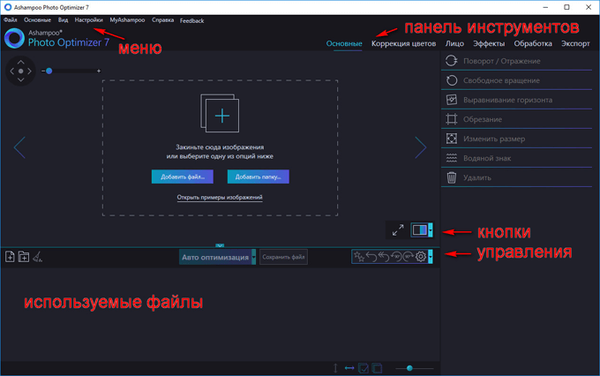
Samodejna optimizacija fotografij z enim klikom v Ashampoo Photo Optimizer 7
Napake najlažje popravite na fotografiji: samodejno optimizirajte v Ashampoo Photo Optimizer 7.
Spustite fotografijo v osrednji prostor s klikom na sliko z levim gumbom miške ali s klikom na gumb »Dodaj datoteko ...« ali gumb »Dodaj mapo ...«. Obstaja še en način dodajanja fotografij v okno programa: pojdite v meni "Datoteka" in izberite postavko menija "Dodaj datoteko".
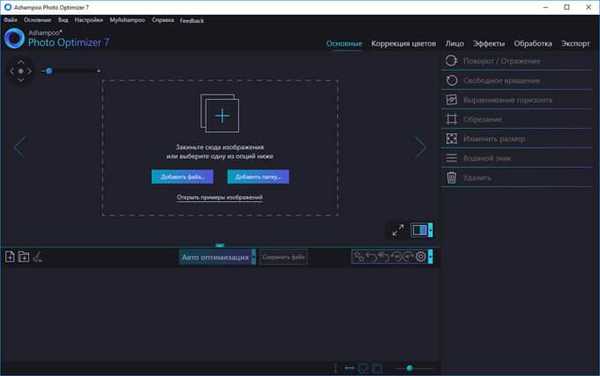
Ko dodate fotografijo v okno aplikacije, bo Ashampoo Photo Optimizer prikazal prvotno sliko na levi strani fotografije, optimiziran rezultat obdelave pa na desni strani slike..

Pred izvedbo optimizacije predhodno izvedite potrebna dejanja s sliko, na primer po potrebi dodajte vodni žig, spremenite velikost, zasukajte sliko itd..
Če kliknete puščico poleg gumba »Samodejna optimizacija«, lahko izberete drugo vrsto optimizacije slike:
- Samodejna normalizacija.
- Auto Gamma.
- Samodejna raven.
- Samodejno odstranjevanje madežev.
- Samodejni kontrast.
- Samodejna ostrina.
- Samodejno zmanjševanje hrupa.
Izberite možnost. Če želite začeti samodejno optimizacijo, kliknite gumb "Auto Optimization".
Odpre se okno s prikazom stopnje optimizacije fotografij, v njem kliknite gumb "V redu".
Morda vas zanima tudi:- Ashampoo Photo Commander 16 - vodja fotografij
- FotoSketcher - spreminjanje fotografij v risbe
- Enostavno spreminjanje slik - paketna obdelava slik
Za povečavo slike kliknite ikono z različnimi črtami in zraven gumba s puščico izberite »Rezultat« za ogled obdelane slike.
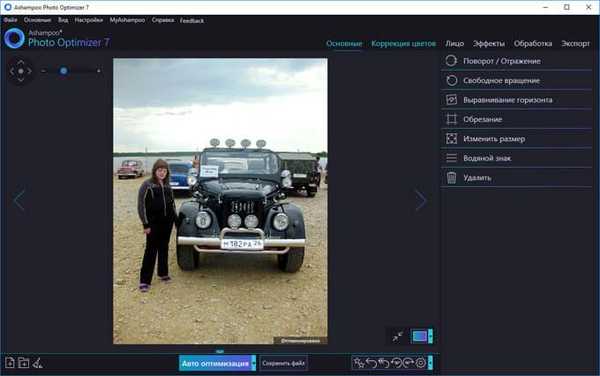
Če ste zadovoljni z rezultatom obdelave, za shranjevanje slike v računalnik kliknite gumb "Shrani datoteko".
Upoštevajte, da bo urejena fotografija shranjena na vrhu izvirne fotografije. Če želite izvirno sliko pustiti v računalniku, pojdite v meni "Datoteka", izberite "Shrani datoteko kot ..." in nato optimizirano sliko pod drugim imenom.Ustvarite starinski učinek v Ashampoo Photo Optimizer 7
Uporabnik lahko s pomočjo vgrajenih filtrov v Ashampoo Photo Optimizer 7 ustvari učinek antike na fotografiji.
Če želite to narediti, sledite spodnjim korakom:
- Izberite fotografijo, ki jo želite starostiti.
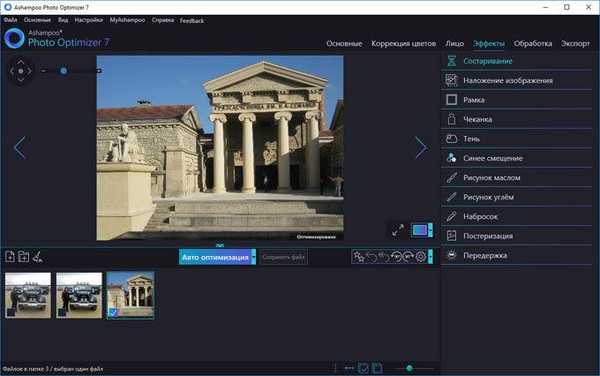
- V orodni vrstici odprite orodje "Učinki", izberite možnost "Staranje".
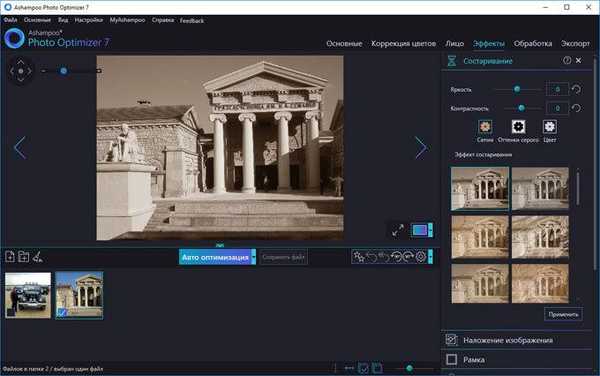
- Če želite, lahko sami spremenite projekt tako, da izberete ustrezne nastavitve: lahko spremenite svetlost, kontrast, izberete možnost staranja: Sepia, sivinsko barvo, barvo, uporabite druge dodatne nastavitve.
- Izberite enega od predlaganih učinkov staranja fotografij.
- Kliknite "Uporabi".
Če vam rezultat ustreza, kliknite gumb "Shrani datoteko" (prvotna fotografija bo nadomeščena z optimizirano sliko) ali pojdite v meni "Datoteka", izberite "Shrani datoteko kot ...", če želite starejšo sliko shraniti z drugim imenom (izvirna fotografija bo shranjena v računalnik).
Zaključki članka
Ashampoo Photo Optimizer 7 se uporablja za samodejno optimizacijo slik. Z nekaj kliki miške lahko na fotografiji popravite pomanjkljivosti, odstranite hrup, poravnate obzorje, nanesete učinke, obdelate datoteke v paketnem načinu z določenimi parametri. Ashampoo Photo Optimizer 7 samodejno izboljša kakovost fotografij na podlagi vgrajenega algoritma za obdelavo slik.
Sorodne publikacije:- Ashampoo Snap 10 - posnetki zaslona in video posnetki
- Najboljši brezplačni pregledovalniki slik - 5 programov
- ABBYY Screenshot Reader - posnetki zaslona in prepoznavanje besedila
- Ashampoo Photo Commander Brezplačno - organiziranje, upravljanje in urejanje fotografij
- 6 storitev za izdelavo celotnega zaslona spletne strani











